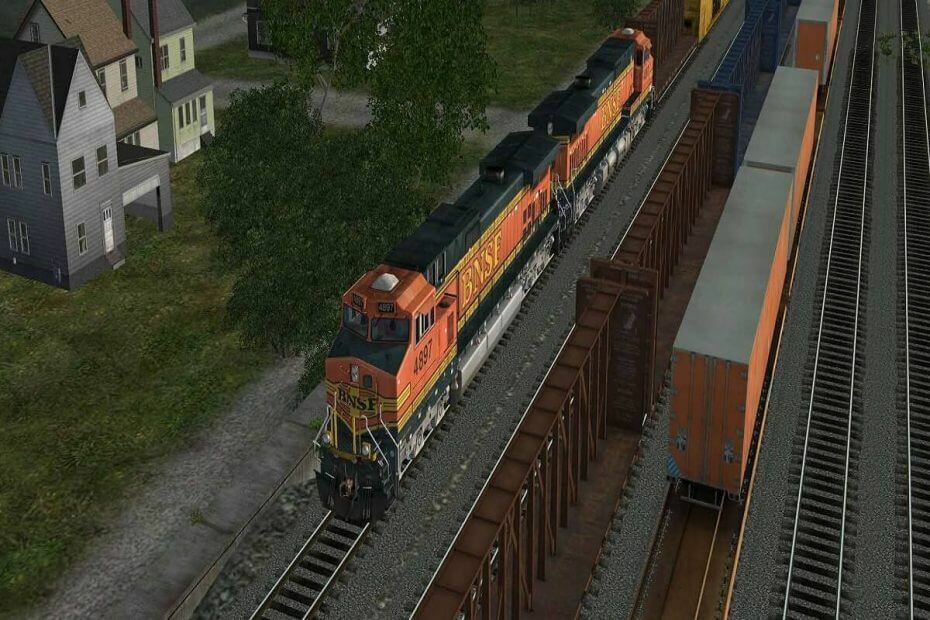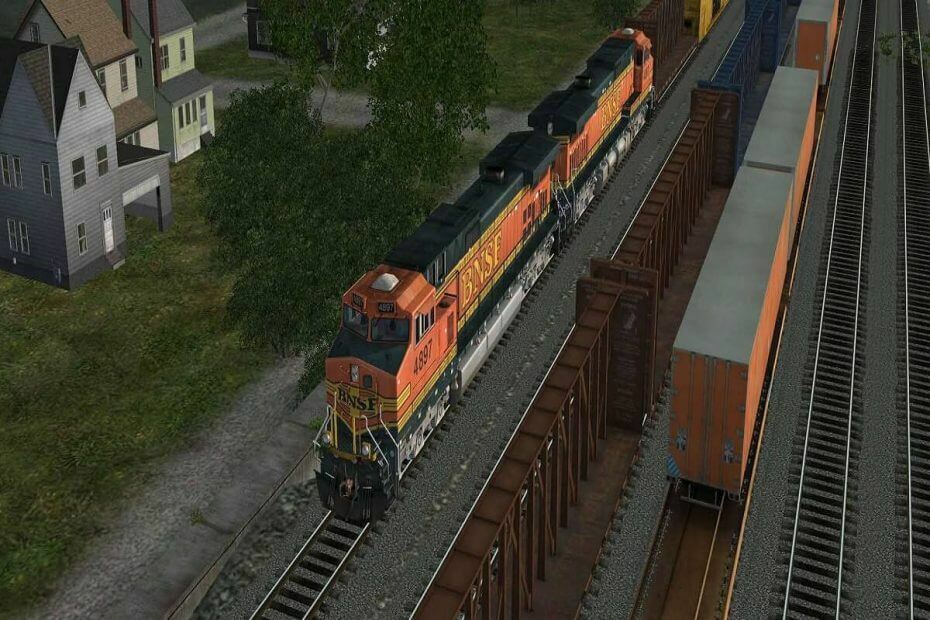
Ez a szoftver kijavítja a gyakori számítógépes hibákat, megvédi Önt a fájlvesztésektől, a rosszindulatú programoktól, a hardverhibáktól és optimalizálja a számítógépet a maximális teljesítmény érdekében. Javítsa ki a PC-problémákat és távolítsa el a vírusokat most 3 egyszerű lépésben:
- Töltse le a Restoro PC-javító eszközt amely a szabadalmaztatott technológiákkal érkezik (szabadalom elérhető itt).
- Kattintson a gombra Indítsa el a szkennelést hogy megtalálja azokat a Windows problémákat, amelyek PC problémákat okozhatnak.
- Kattintson a gombra Mindet megjavít a számítógép biztonságát és teljesítményét érintő problémák kijavításához
- A Restorót letöltötte 0 olvasók ebben a hónapban.
Annak ellenére, hogy a játék fejlődésének csúcsának vagyunk tanúi, egyes felhasználók mégis inkább a régi, egykor kedvenc címeket kedvelik, mint például A Microsoft Train Simulator.
A Microsoft által még 2001-ben létrehozott játéknak továbbra is helye van a fülkében, a félelmetes játékosbázissal.
Azonban nem minden kenyér és vaj azok számára, akik a régi szép idők emlékére megpróbálják futtassa a Train Simulator programot Windows 10 rendszeren.
Akik megpróbálták, azoknak sok problémájuk volt a játék elindításával. Azok, amelyek átjutottak az első akadályon, rengeteg összeomlást és különböző hibákat tapasztaltak.
Most hadd biztosíthassalak arról, hogy ezt a játékot olyasmire is lehet játszani, ami nem Windows 98 vagy én. De előttünk van egy hosszú út (vagy vasút, ha jobban tetszik), rengeteg feladattal.
Tehát vegye ki poros CD-dobozát, és kövesse az alábbi lépéseket.
A Microsoft Train Simulator telepítése a Windows 10 PC-re
- Rendszerkövetelmények (igen, jól olvastad)
- Készítmény
- Telepítés
- Frissítés
- Konfigurálás
- Utolsó trükkök
- Fontos kiegészítők
1. Rendszerkövetelmények (igen, jól olvastad)
Ez furcsának tűnhet, de állítólag ehhez a játékhoz kizárólag Nvidia grafikus kártyákra van szükség.
Ez azt jelenti, hogy az ATI / AMD grafika nem fog illeszkedni a meglehetősen elavult motorhoz. Ezt szem előtt tartva minden másnak csak a helyszínen kell lennie.
Alapvetően, mivel a játékot a század elején vezették be, és 16 éves, szinte futtathatja egy számológépen. De a számológép ennek ellenére az Nvidia grafikus adapterrel működik.
Ha kettős GPU-konfigurációt csomagol, mondjuk ATI-vel és integrált Intel kombóval, csak kényszerítse a játékot az integrált GPU-val való futtatásra.
Ennek meg kell szüntetnie a GPU-val kapcsolatos akadályokat, és biztonságosan áttérhetünk az előkészítési szegmensre.
Nézze meg ezeket a külső GPU-kat az osztály szintű teljesítmény érdekében!
2. Készítmény
Az előkészítési sorrend első része a Microsoft Train Simulator régi telepítéseinek teljes eltávolítása.
Ha telepítette a játékot, és problémákba ütközött (és ez nagyon valószínű), kövesse az alábbi lépéseket:
- Ban,-ben Windows Search sáv, típus Ellenőrzés és nyitott Vezérlőpult.
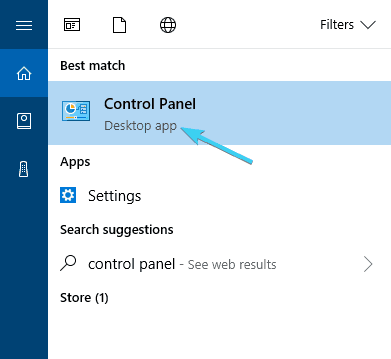
- Tól Kategória nézet kiválasztásához Távolítsa el a programot.
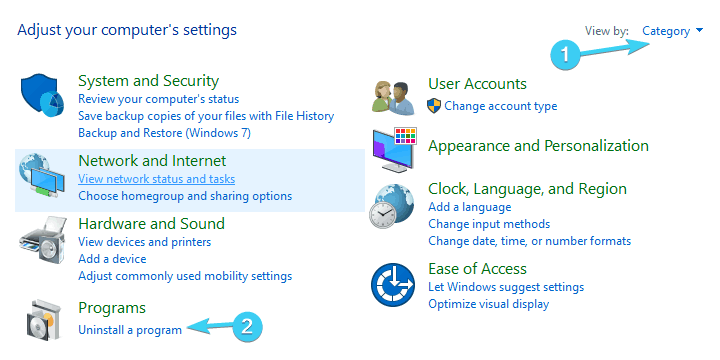
- Navigáljon ide Microsoft Train Simulator, kattintson a jobb gombbal rá, és távolítsa el.
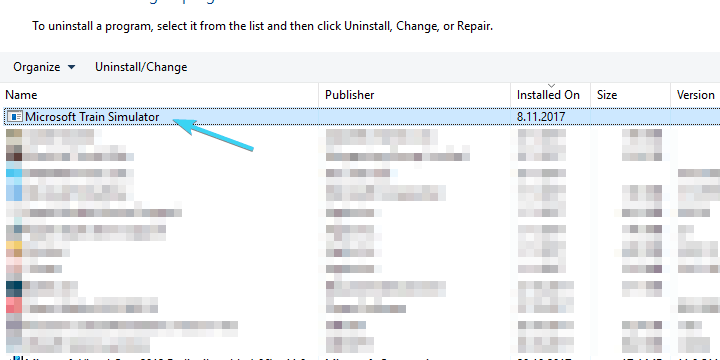
- Navigáljon ide Program fájlok (vagy Program Files x86) és App adatok mappákat, és törölje mindazt, amit manuálisan beszúrt
- Indítsa újra a számítógépet.
Miután ezzel foglalkoztunk, van néhány sajátos, de ennek ellenére lényeges lépés, amelyet meg kell tennie a telepítés előtt.
Ugyanis úgy tűnik, hogy az UAC (User Account Control) blokkolja a Train Simulator telepítését.
Ez magától értetődő, ha figyelembe vesszük a régi játékok visszamenőleges támogatásának hiányát a Windows 10 rendszerben.
Ezen felül valószínűleg ki kell kapcsolnia az internetkapcsolatot a játék telepítése közben is.
Most, hogy elkerüljük ezt a felhajtást, javasoljuk, hogy használja ezt a remek eszközt az UAC „elhallgattatásához” a telepítés hátralévő részében. Letöltheti itt. Futtassa a telepítés előtt, és lépjen előre.
3. Telepítés
Ennek a „régi, de arany” címnek a telepítési eljárása számos módosítást is tartalmaz. Csak ügyeljen arra, hogy ne siessen el dolgokat, és kövesse szorosan az utasításokat a működés érdekében:
- Helyezze be az első telepítőlemez a CD-ROM rekeszben, és ha a rendszer kéri, válassza a lehetőséget Futtassa a Setup.exe fájlt.
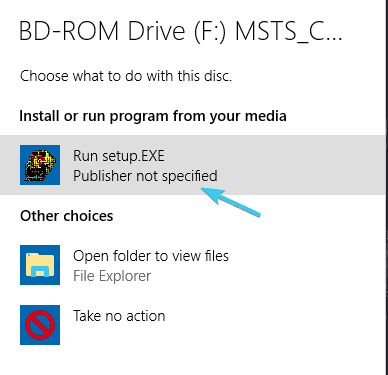
- Kattintson Telepítés.
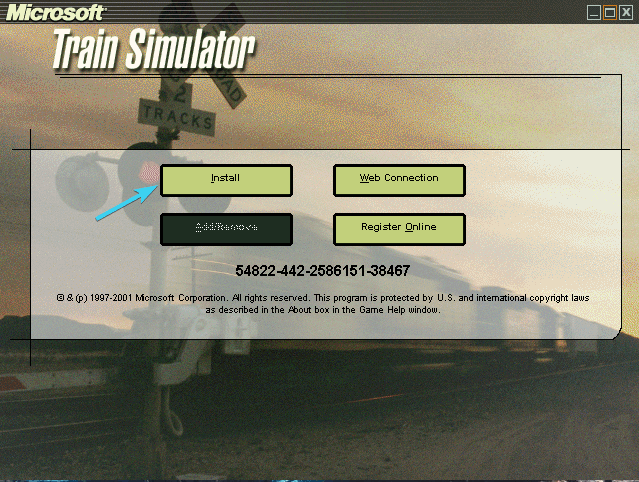
- Kattintson a jobb nyílra.
- Hanyatlás Adobe Acrobat Reader 4 ajánlat udvariasan kattintva Nem.
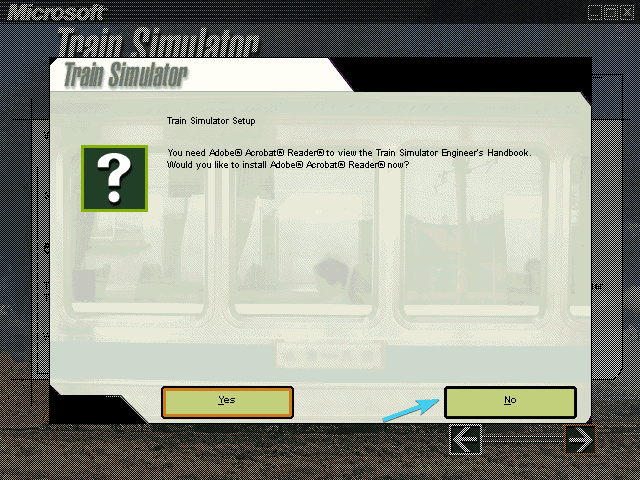
- Kattintson Testreszabhatja a telepítési lehetőségeket majd ismét a jobb nyílra.
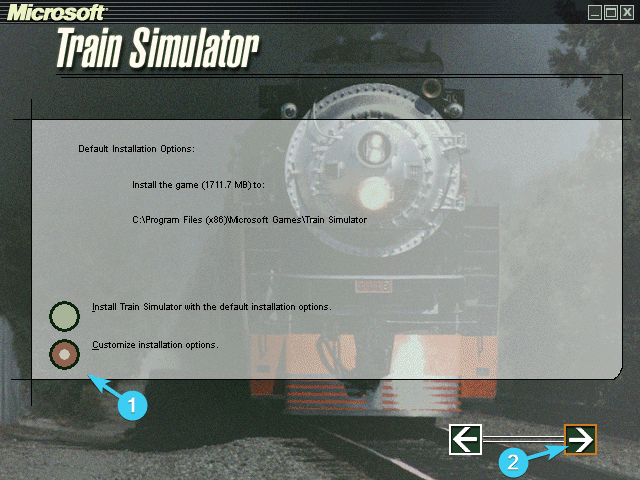
- Válaszd ki a "Teljes telepítés" választási lehetőség.
- Alatt "A vonatsimulátor az alábbi mappába kerül telepítésre”Gombra változás majd a jobb nyílra.
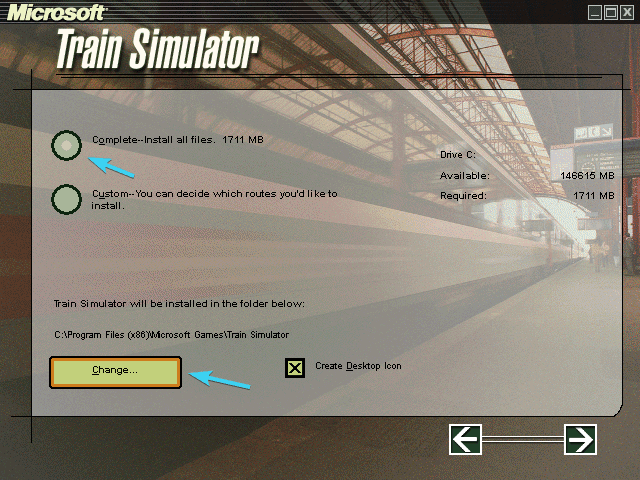
- Válassza ki a másik partíción található útvonalat. Ne telepítse a játékot a rendszerpartícióra (C :). Hozza létre a mappát, nevezze el tetszés szerint (az MSTS véleményem szerint jól áll) az útvonal beírásával az elérési útvonalba. Íme a példa: D: MSTS
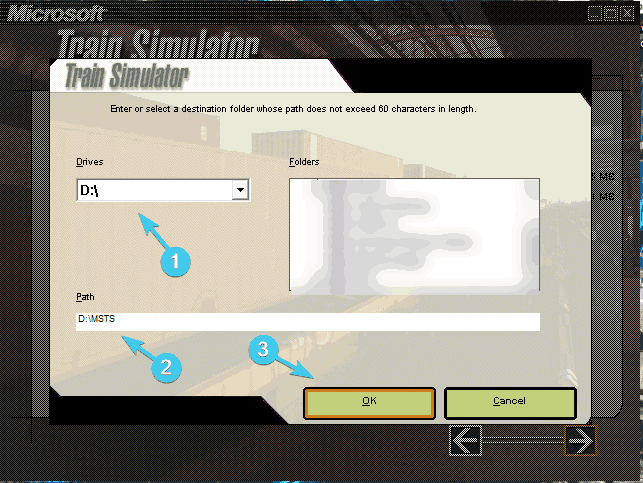
- Kattintson a gombra rendben és hagyja, hogy a telepítő hozza létre az új mappát. Ismét jobbra nyíl.
- Amikor a rendszer kéri 27%, helyezze be a második lemezt és kattintson rendben.
- Miután a telepítés befejeződött, kattintson a gombra Újrakezd gomb.
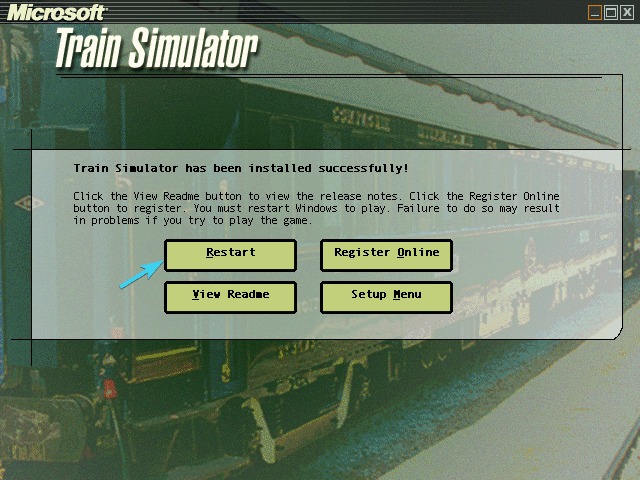
- Még ne indítsa el a Vonatszimulátort.
Ennek meg kell tennie a telepítés tekintetében. Mielőtt azonban elindíthatnánk a játékot, még mindig van néhány további lépés, amelyet nem hagyhat ki a Train Simulator működése érdekében.
4. Frissítés
Futtasson egy rendszerellenőrzést a lehetséges hibák felderítéséhez

Töltse le a Restoro alkalmazást
PC-javító eszköz

Kattintson a gombra Indítsa el a szkennelést hogy megtalálja a Windows problémákat.

Kattintson a gombra Mindet megjavít hogy megoldja a szabadalmaztatott technológiákkal kapcsolatos problémákat.
Futtasson egy PC-vizsgálatot a Restoro Repair Tool eszközzel, hogy megtalálja a biztonsági problémákat és lassulásokat okozó hibákat. A vizsgálat befejezése után a javítási folyamat a sérült fájlokat friss Windows-fájlokkal és -összetevőkre cseréli.
A frissítés szintén elengedhetetlen, és a játék futtatása előtt frissítéseket kell rendeznie. A hivatalos 1.4-es frissítésre lesz szüksége.
Most van esély arra, hogy játéka már naprakész legyen az 1.4-es verzióval, és ezt könnyedén ellenőrizheti. Csak keresse meg a telepítési mappát, és keresse meg a Tranzakció mappát.
Odabenn látnod kell SD402 vagy Class50 többek között. Ezért, ha nincs ilyen fájl, feltétlenül töltse le és telepítse a frissítést.
Kövesse az utasításokat:
- Erre kattintva töltse le az 1.4 frissítést link.
- Futtassa a tömörített telepítőt, és váltsa át az alapértelmezett elérési utat azzal az útvonallal, amely a Train Simulator telepítési mappájához vezet (pl. D: MSTS).
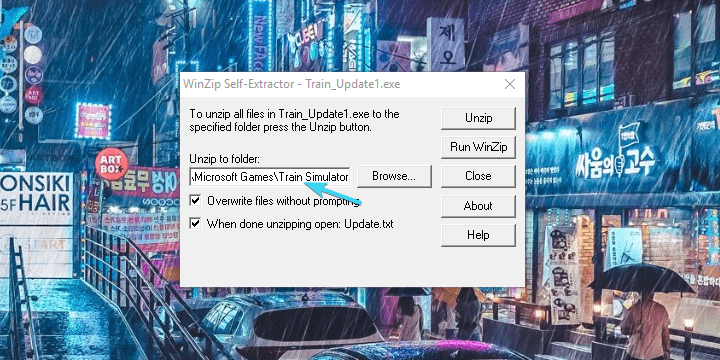
- Kattintson a Kicsomagolás gombra.
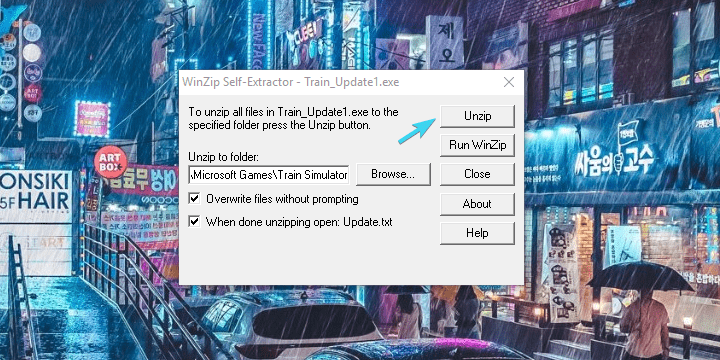
Ezenkívül letöltheti a további javításokat itt. Nem annyira fontosak, de azt tanácsoljuk, hogy telepítse mindkettőt (MSTS v1.4 50. osztályú tartalom és MSTS v1.4 SD40-2 tartalom).
Miután ez rendeződött, térjünk át ennek a korszakos utazásnak a konfiguráló részére.
A legjobb repülésszimulátoros játékokat keresi PC-re? Itt vannak a legjobb lehetőségek.
5. A vonatsimulátor beállítása
Több mint a felénél vagyunk, de még mindig van valami, amit meg kell tennie a játék előtt. Ahhoz, hogy úgymond „erőszakkal optimalizálhassuk” a Train Simulator for Windows 10 alkalmazást, további lépésekre van szükség.
Az alábbiakban feltétlenül felsoroltunk minden műveletet, amelyet meg kell tennie, ezért ügyeljen arra, hogy alaposan kövesse őket:
- Keresse meg a telepítési mappát, kattintson rá a jobb gombbal, és nyissa meg a Tulajdonságok parancsot.
- Alatt Tábornok fül, törölje a Csak olvasható jelölést doboz.
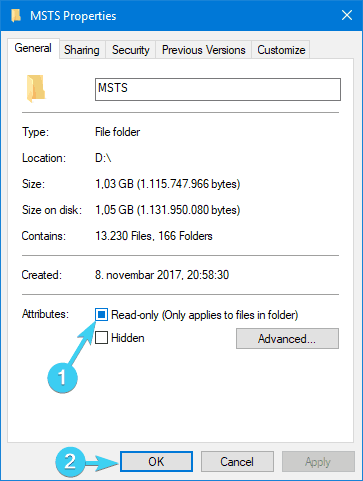
- Nyissa meg a telepítési mappa, jobb gombbal kattintson atrain.exe”Fájlt, és nyissa meg a Tulajdonságok parancsot.
- Az Kompatibilitás lapon ellenőrizze aFuttassa ezt a programot rendszergazdaként”És erősítse meg a változásokat.
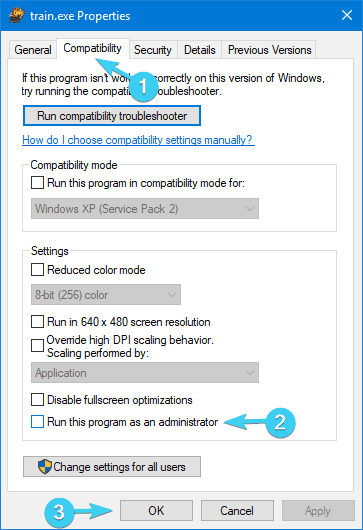
- Nyissa meg a telepítési mappát, és nevezze át Uninstall.exe nak nek MSTS_Uninstal.exe.
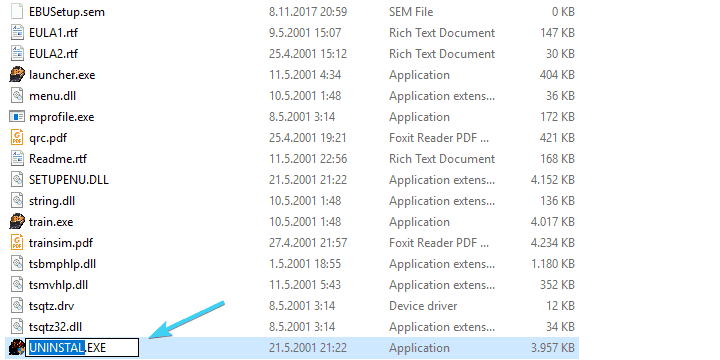
- Míg ott másolja aGlobális”Mappába, és illessze be valahová biztonsági másolatként. Csak abban az esetben, ha a következő lépés után valami elromlik.
- Nyissa meg a ”Globális”Mappát, és törölje astartup.mpg ” videofájl.
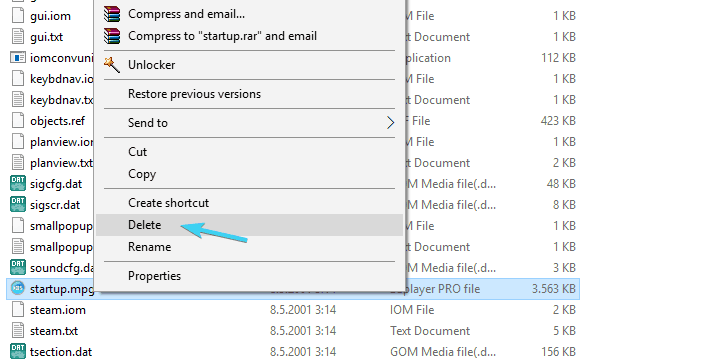
- Helyezze be ismét az 1. lemezt, és nyissa meg annak tartalmát. Nyissa meg a File Explorer vagy a PC alkalmazást, kattintson a jobb gombbal az 1. lemezre, és válassza a Megnyitás parancsot.
- Nyissa meg a ”TechDocs”Mappát, és futtassa a TechDocs.exe. Válaszd ki a telepítési útvonal és bontsa ki a fájlokat.
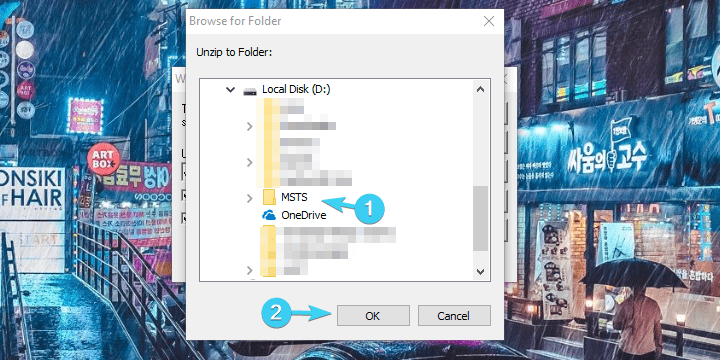
Ez az. Majdnem. Van még néhány módosításunk, mielőtt végre elindíthatnád a játékot.
6. Utolsó trükkök
Abban az esetben, ha azt kérdezi magától, hogy "Mi van még?", Ki kell hangsúlyoznunk, hogy az ilyen játéknak nehéz dolga lesz a 16: 9-es szélesvásznú monitorokkal.
4: 3 oldalarányra tervezték, ezért a GPU beállításain belül kényszeríteni kell a széles képernyőt.
Ez az opció eltér az Nvidia és az Intel grafikáitól, de elég, ha a „Képméretezés” opcióra mutat. Ezt megtalálja, és könnyedén beállíthatja a 16: 9 képarányt.
Továbbá, mivel ez a játék másként működik, mint a modern játékok, az egyik hasznos tipp az, hogy manuálisan állítsuk be a szabadon használható RAM-ot. Ez a következő lépésekkel hajtható végre:
- Kattintson a jobb gombbal a Vonatsimulátor parancsikonra, és nyissa meg a Tulajdonságok elemet.
- Válassza a Parancsikon fület.
- A Cél részben módosítsa az alapértelmezett elérési utat erre: D: MST-indító.exe -em: xyz. Cserélje az XYZ szót a következőre: a rendelkezésre álló RAM memória fele megabájtban. Ha mondjuk 8 GB RAM-ja van, a Target sornak így kell kinéznie:
- D: MSTSlauncher.exe -emem: 4096.
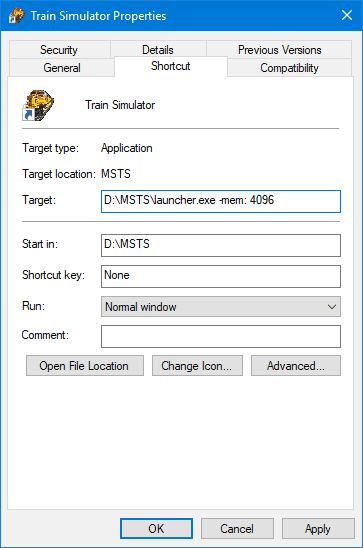
- D: MSTSlauncher.exe -emem: 4096.
- Erősítse meg a módosításokat.
Ennek sokkal gördülékenyebbé kell tennie a játékot.
Sőt, ha bármilyen hibát tapasztal a játék indításakor, töltse le és futtassa ez a telepítő aminek meg kellene javítania a legtöbbjüket. Ennek meg kellene tennie. Most végre, a hatalmas erőfeszítések után elkezdheti a játékot.
Játékaid tökéletesen fognak működni ezekkel a nagyszerű játéknövelőkkel!
7. Fontos kiegészítők
Mellékesen meg kell említenünk néhány olyan kiegészítőt, amelyek jelentősen segítenek Önnek a teljes játékmenetben, és javítják a tiszta élvezetet.
Itt vannak, a megfelelő szerepekkel és letöltési linkekkel:
- Xtracks - nagy csomag pályadarab, kapcsoló és keresztező.
- Newroads - több olyan ember, akinek van valamilyen bónusz környezete.
- ScaleRail - jobb realizmus jobb méretezésű sínekkel.
És ez végre a bezárás. Reméljük, hogy ezek után zökkenőmentesen elindulsz a nosztalgiavonaton, és élvezheted a szimulációs műfaj egyik „alapító atyját”.
Ha bármilyen kérdése vagy kérdése van a Vonatsimulátorral kapcsolatban, feltétlenül mondja el nekünk az alábbi megjegyzésekben.
KAPCSOLÓDÓ CIKKEKET, AMELYEKET KELL LENNI:
- Hogyan játszhatunk régi játékokat a Windows 8, 10 rendszerben, amelyek valóban működnek
- A Microsoft megújítja régi játékait Windows 8 és Windows 10 rendszerekben
- Végül játszhat PlayStation 4 játékokat a számítógépén
 Még mindig vannak problémái?Javítsa ki őket ezzel az eszközzel:
Még mindig vannak problémái?Javítsa ki őket ezzel az eszközzel:
- Töltse le ezt a PC-javító eszközt Nagyszerűnek értékelte a TrustPilot.com oldalon (a letöltés ezen az oldalon kezdődik).
- Kattintson a gombra Indítsa el a szkennelést hogy megtalálja azokat a Windows problémákat, amelyek PC problémákat okozhatnak.
- Kattintson a gombra Mindet megjavít hogy megoldja a szabadalmaztatott technológiákkal kapcsolatos problémákat (Exkluzív kedvezmény olvasóinknak).
A Restorót letöltötte 0 olvasók ebben a hónapban.